ตรวจพบการแฝงตัว
การบุกรุกสามารถเข้าสู่ระบบได้จากจุดเข้าใช้ต่างๆ เช่น หน้าเว็บ โฟลเดอร์ที่ใช้ร่วมกัน ผ่านอีเมล หรือจากอุปกรณ์ที่ถอดเข้าออกได้ (USB, ดิสก์ภายนอก, ซีดี, ดีวีดี เป็นต้น)
พฤติกรรมมาตรฐาน
ESET Internet Security จะตรวจจับการแฝงตัวโดยใช้:
•การป้องกันระบบไฟล์แบบเรียลไทม์
ในแต่ละรายการจะใช้ระดับการกำจัดมาตรฐาน และจะพยายามกำจัดไฟล์และย้ายไปยัง การกักเก็บ หรือสิ้นสุดการเชื่อมต่อ หน้าต่างการแจ้งเตือนจะปรากฏขึ้นในพื้นที่การแจ้งเตือนในมุมขวาล่างของหน้าจอ สำหรับรายละเอียดเกี่ยวกับวัตถุที่ถูกตรวจจับ/กำจัด โปรดดูที่ไฟล์บันทึก สำหรับรายละเอียดเกี่ยวกับระดับการกำจัดและพฤติกรรม โปรดดูที่ระดับการกำจัด
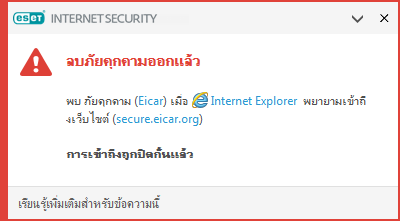
การสแกนคอมพิวเตอร์เพื่อค้นหาไฟล์ที่ติดไวรัส
ถ้าคอมพิวเตอร์ของคุณแสดงสัญญาณการติดไวรัสจากมัลแวร์ ตัวอย่างเช่น ทำงานช้า ค้างบ่อยๆ เป็นต้น เราขอแนะนำให้คุณดำเนินการดังนี้:
1.เปิด ESET Internet Security แล้วคลิกการสแกนคอมพิวเตอร์
2.คลิก สแกนคอมพิวเตอร์ของคุณ (สำหรับข้อมูลเพิ่มเติม ให้ดูที่ การสแกนคอมพิวเตอร์)
3.หลังจากสแกนแล้ว ให้ตรวจดูบันทึกสำหรับจำนวนไฟล์ที่สแกน ไฟล์ที่ติดไวรัส และไฟล์ที่กำจัด
หากคุณต้องการสแกนดิสก์เพียงบางส่วน ให้คลิก การสแกนที่กำหนดเอง แล้วเลือกเป้าหมายที่จะสแกนหาไวรัส
การกำจัดและการลบ
หากไม่มีการดำเนินการที่กำหนดไว้ล่วงหน้าสำหรับการป้องกันระบบไฟล์แบบเรียลไทม์ หน้าต่างการเตือนจะปรากฏขึ้นเพื่อแจ้งให้คุณเลือกตัวเลือก โดยทั่วไปแล้วจะมีตัวเลือก กำจัด, ลบ และ ไม่มีการทำงาน ไม่ขอแนะนำให้เลือก ไม่มีการทำงาน เนื่องจากจะเป็นการทิ้งไฟล์ที่ติดไวรัสไว้โดยไม่กำจัด ข้อยกเว้นคือ เมื่อคุณแน่ใจว่าไฟล์ดังกล่าวไม่มีอันตรายและตรวจพบผิดพลาดว่ามีไวรัส
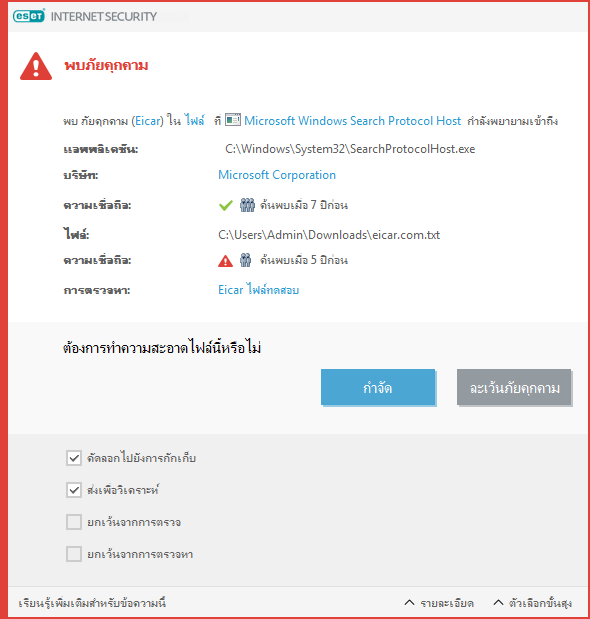
ใช้การกำจัดหากไวรัสแนบโค้ดที่เป็นอันตรายมากับไฟล์ด้วย หากเกิดกรณีเช่นนี้ ก่อนอื่นให้พยายามกำจัดไฟล์ที่ติดไวรัสก่อนเพื่อกู้คืน หากทั้งไฟล์เต็มไปด้วยโค้ดที่เป็นอันตราย ไฟล์จะถูกลบ
หากไฟล์ที่ติดไวรัสถูกล็อคหรือมีการใช้งานโดยกระบวนการของระบบในขณะนั้น โดยปกติโปรแกรมจะลบไฟล์นี้หลังจากที่ใช้งานแล้ว (โดยทั่วไปมักจะลบหลังจากรีสตาร์ทระบบใหม่)
การเรียกคืนจากการกักเก็บ
เข้าถึงการกักเก็บจากหน้าต่างโปรแกรมหลักของ ESET Internet Securityโดยการคลิก เครื่องมือ > การกักเก็บ
นอกจากนี้ไฟล์ที่ถูกกักเก็บยังสามารถเรียกคืนไปยังตำแหน่งดั้งเดิมได้อีกด้วย:
•ใช้คุณสมบัติ เรียกคืน สำหรับการดำเนินการดังกล่าว ซึ่งสามารถใช้งานได้จากเมนูบริบทโดยคลิกไฟล์ที่ต้องการในการกักเก็บ
•หากไฟล์ถูกทำเครื่องหมายเป็น แอพพลิเคชันที่อาจไม่พึงประสงค์ ตัวเลือก คืนค่าและยกเว้น จะเปิดใช้งาน ทั้งนี้โปรดดู การยกเว้น
•นอกจากนี้เมนูบริบทยังมีตัวเลือก เรียกคืนไปที่ ซึ่งช่วยให้คุณสามารถเรียกคืนไฟล์ไปยังตำแหน่งอื่นนอกเหนือจากตำแหน่งที่ถูกลบได้
•ในบางกรณีจะไม่สามารถใช้งานฟังก์ชันการเรียกคืนได้ ตัวอย่างเช่น ไฟล์ที่ตั้งอยู่ในการแชร์เครือข่ายที่อ่านได้อย่างเดียวเท่านั้น
มีภัยคุกคามหลายรายการ
ถ้าไฟล์ที่ติดไวรัสไม่ได้รับการกำจัดในระหว่างการสแกนคอมพิวเตอร์ (หรือ ระดับการกำจัด ถูกกำหนดเป็น ไม่มีการกำจัด) ระบบจะแสดงหน้าต่างการเตือนให้คุณเลือกการทำงานสำหรับไฟล์เหล่านั้น เลือกการทำงานสำหรับไฟล์ (การทำงานจะได้รับการกำหนดให้ใช้กับไฟล์ในรายการได้ทีละไฟล์) จากนั้นคลิก สิ้นสุด
การลบไฟล์ในอาร์ไคฟ์
ในโหมดการกำจัดเริ่มต้น ระบบจะลบทั้งอาร์ไคฟ์เฉพาะในกรณีที่มีแต่ไฟล์ที่ติดไวรัส และไม่มีไฟล์ที่ปลอดไวรัสเลย กล่าวอีกนัยหนึ่งก็คือ โปรแกรมจะไม่ลบอาร์ไคฟ์ ถ้ายังมีไฟล์ที่ไม่เป็นอันตรายรวมอยู่ด้วย โปรดใช้ความระมัดระวังเมื่อสแกนการกำจัดอย่างเข้มงวด เมื่อเปิดใช้งานการกำจัดอย่างเข้มงวด โปรแกรมจะลบอาร์ไคฟ์แม้ว่าจะมีไฟล์ที่ติดไวรัสเพียงไฟล์เดียวก็ตาม โดยไม่คำนึงถึงสถานะของไฟล์อื่น ๆ ในอาร์ไคฟ์